引言
Linux操作系统因其开源、稳定、安全等优点,受到越来越多用户的喜爱。本文将为您详细讲解如何安装Linux操作系统,让您轻松上手。
1. 选择Linux发行版
首先,您需要选择一个适合自己的Linux发行版。常见的Linux发行版有Ubuntu、Fedora、Debian等。以下是一些选择发行版的建议:
Ubuntu:适合初学者,界面友好,社区活跃。
Fedora:注重创新,适合喜欢尝试新技术的用户。
Debian:稳定可靠,适合服务器环境。
2. 准备安装环境
在安装Linux之前,您需要准备以下环境:
电脑一台:支持安装Linux的硬件配置。
U盘或光盘:用于制作启动盘。
安装镜像:从官方网站下载对应发行版的安装镜像。
3. 制作启动盘
选择制作工具:您可以选择Rufus、USB Creator等工具制作启动盘。
插入U盘:将U盘插入电脑,确保其容量大于安装镜像大小。
选择镜像文件:在制作工具中选择下载的安装镜像文件。
开始制作:按照提示操作,完成启动盘制作。
4. 重启电脑并启动安装程序
重启电脑:将制作好的启动盘插入电脑,重启电脑。
进入BIOS设置:在启动过程中按下相应键(如F2、Del等)进入BIOS设置。
设置启动顺序:将U盘设置为第一启动设备。
启动安装程序:重启电脑,选择启动盘中的安装程序。
5. 安装Linux
选择语言:选择您喜欢的语言。
选择键盘布局:选择适合您的键盘布局。
选择安装类型:选择“自定义”或“全新安装”。
分区:根据需要划分磁盘分区。以下是一些分区建议:
/:根分区,存放系统文件。
/home:家目录分区,存放用户数据。
/boot:引导分区,存放引导文件。
/swap:交换分区,用于虚拟内存。
安装软件包:选择要安装的软件包,如桌面环境、办公软件等。
设置用户账户:设置用户名、密码等信息。
安装完成:等待安装完成,重启电脑。
6. 初步设置
更新系统:打开终端,输入以下命令更新系统:
sudo apt update
sudo apt upgrade
安装常用软件:根据需要安装常用软件,如浏览器、办公软件等。
配置网络:确保网络连接正常。
总结
通过以上步骤,您已经成功安装并初步设置了Linux操作系统。希望本文能帮助您轻松上手Linux。在今后的使用过程中,您还可以根据自己的需求进行更多设置和优化。